Panoramica
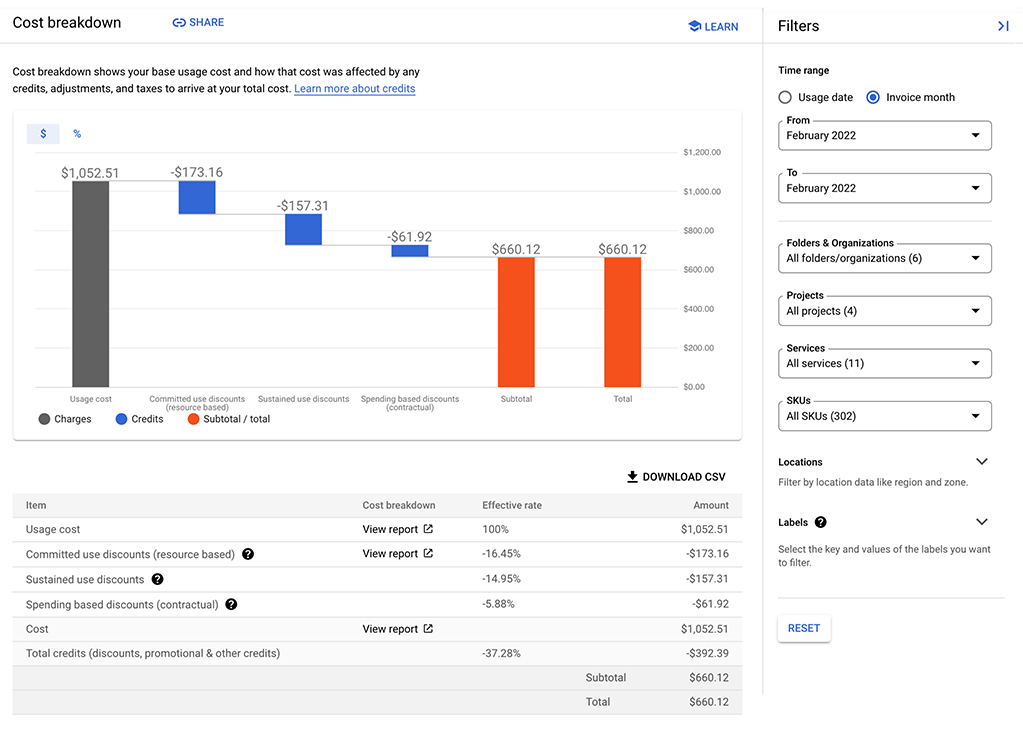
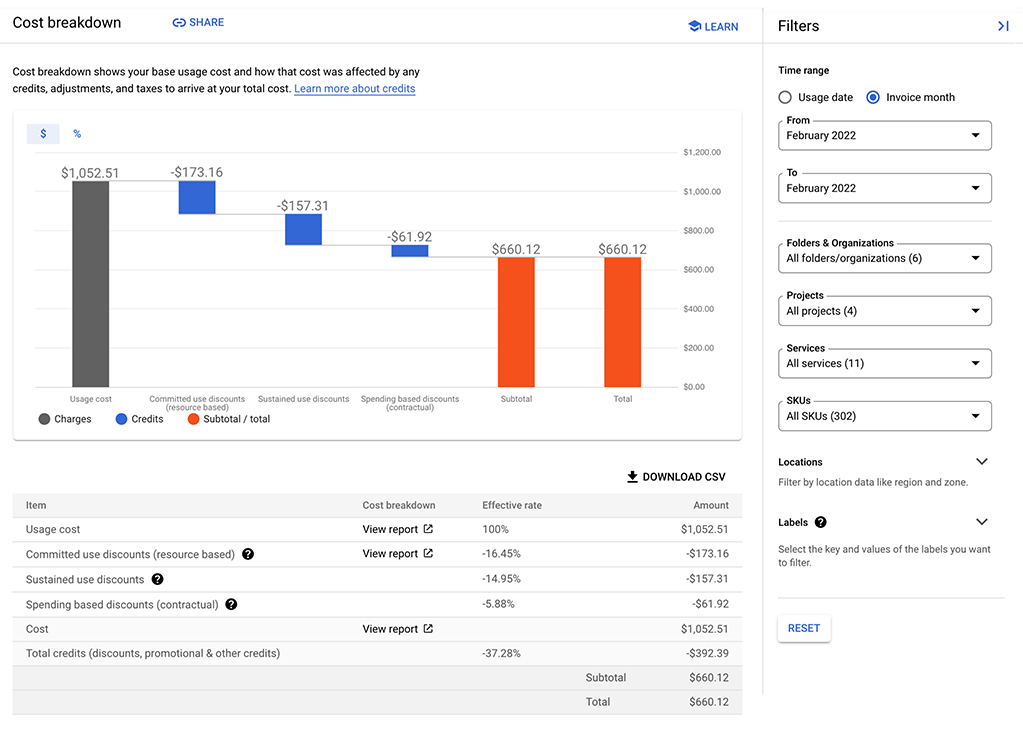
Per l'intervallo di date e i filtri selezionati, il report Dettaglio dei costi mostra il costo base di utilizzo (calcolato in base ai prezzi on demand) e in che modo sconti, crediti, aggiustamenti e imposte influiscono su questo costo per raggiungere il totale.
Il grafico a cascata mostra gli Addebiti in arancione, i Crediti in verde e i Subtotali e i Totali in blu.
Autorizzazioni richieste per accedere al report sulla suddivisione dei costi
Per visualizzare il report Dettaglio dei costi per il tuo account di fatturazione Cloud, devi disporre di un ruolo che includa la seguente autorizzazione sul tuo account di fatturazione Cloud:
billing.accounts.getSpendingInformationper visualizzare i costi e l'utilizzo di un account di fatturazione.
Per ottenere questa autorizzazione utilizzando un ruolo predefinito, chiedi all'amministratore di concederti uno dei seguenti ruoli IAM di fatturazione Cloud sul tuo account di fatturazione Cloud:
- Amministratore account di fatturazione
- Billing Account Costs Manager
- Visualizzatore account di fatturazione
Per ulteriori informazioni sulle autorizzazioni di fatturazione, consulta:
- Panoramica del controllo dell'accesso nella fatturazione Cloud
- Creare ruoli personalizzati per la fatturazione Cloud
- Informazioni sui ruoli IAM predefiniti per Cloud Billing
Accedere al report
Per visualizzare il report Dettaglio dei costi per il tuo account di fatturazione Cloud:
Nella console Google Cloud , vai al tuo account di fatturazione Cloud.
Quando richiesto, scegli l'account di fatturazione Cloud per cui vuoi visualizzare i report. Si apre la pagina Panoramica della fatturazione per l'account di fatturazione selezionato.
Nella sezione Gestione dei costi del menu di navigazione Fatturazione, seleziona Ripartizione dei costi.
Come leggere il grafico di suddivisione dei costi
Da sinistra a destra, il grafico mostra le barre degli addebiti, i crediti, il subtotale, gli eventuali costi a livello di fattura e il totale complessivo per tutti i costi sostenuti durante l'intervallo di tempo selezionato.
La prima barra del grafico è il costo lordo dell'utilizzo, che rappresenta l'importo che avresti pagato durante l'intervallo di tempo selezionato se ti fosse stata addebitata solo la tariffa on demand per l'utilizzo di Google Cloud . Poi il report mostra il risparmio, suddiviso per tipi di risparmio (ad esempio, sconti per impegno di utilizzo e sconti per utilizzo sostenuto). Infine, se il tuo intervallo di tempo è configurato per il mese di fatturazione, il report mostra gli addebiti a livello di fattura come le tasse e gli eventuali aggiustamenti applicati per i mesi di fatturazione selezionati.
Se il tuo account di fatturazione Cloud è associato a un contratto con prezzi personalizzati, la tariffa on demand utilizzata per calcolare il costo lordo del tuo utilizzo dipende dall'intervallo di tempo dei costi che stai analizzando:
- Per i costi sostenuti prima del 1° maggio 2021, la tariffa on demand si basa sui prezzi contrattuali e include i risparmi ottenuti rispetto ai prezzi di listino.
- Per i costi sostenuti dopo il 1° maggio 2021, la tua tariffa on demand si basa sui prezzi di listino disponibili pubblicamente. Il risparmio che ottieni con i prezzi del contratto personalizzato (rispetto ai prezzi di listino) viene visualizzato nel report come credito risparmio negoziato.
Sotto il grafico è presente una tabella riepilogativa delle informazioni contenute nel report. La tabella di riepilogo include una riga per ogni barra del grafico, mostra le percentuali effettive di costi e risparmi e fornisce link per aprire le pagine dei report correlati in cui puoi visualizzare i dettagli alla base di valori specifici del report sulla suddivisione dei costi.
| Esempi | |
|---|---|
Per un account di fatturazione Cloud associato a
prezzi di listino standard (e per qualsiasi account di fatturazione che visualizza i costi
sostenuti prima del 1° maggio 2021), il report Dettaglio dei costi mostra una
colonna Costo di utilizzo, insieme a eventuali crediti applicabili e
addebito a livello di fattura:
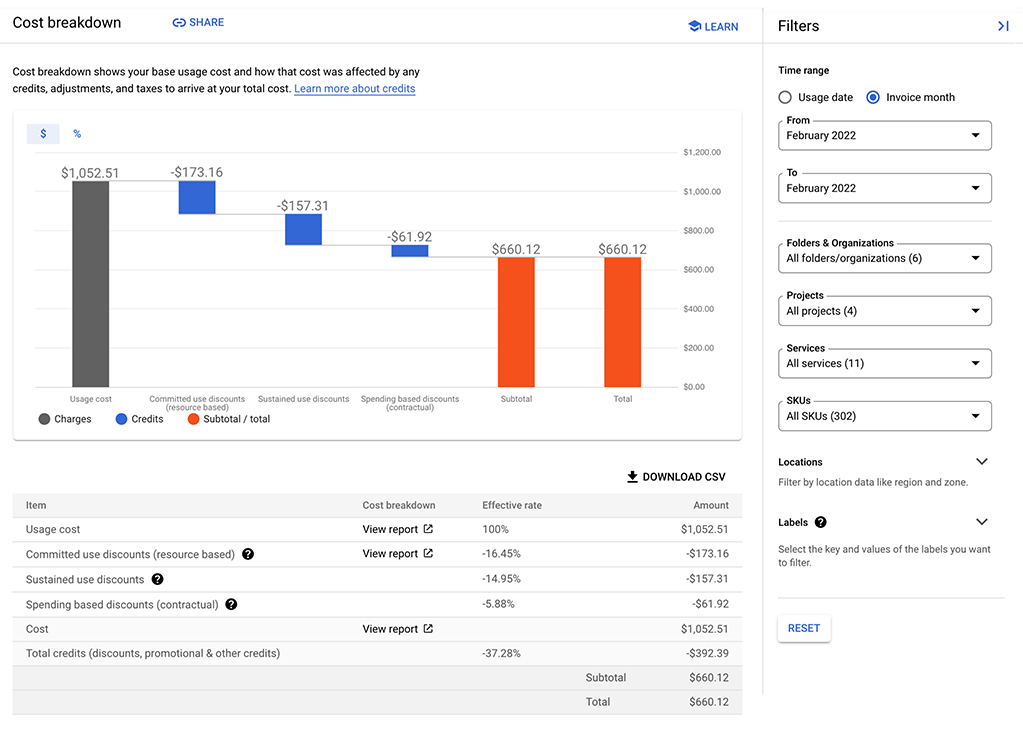
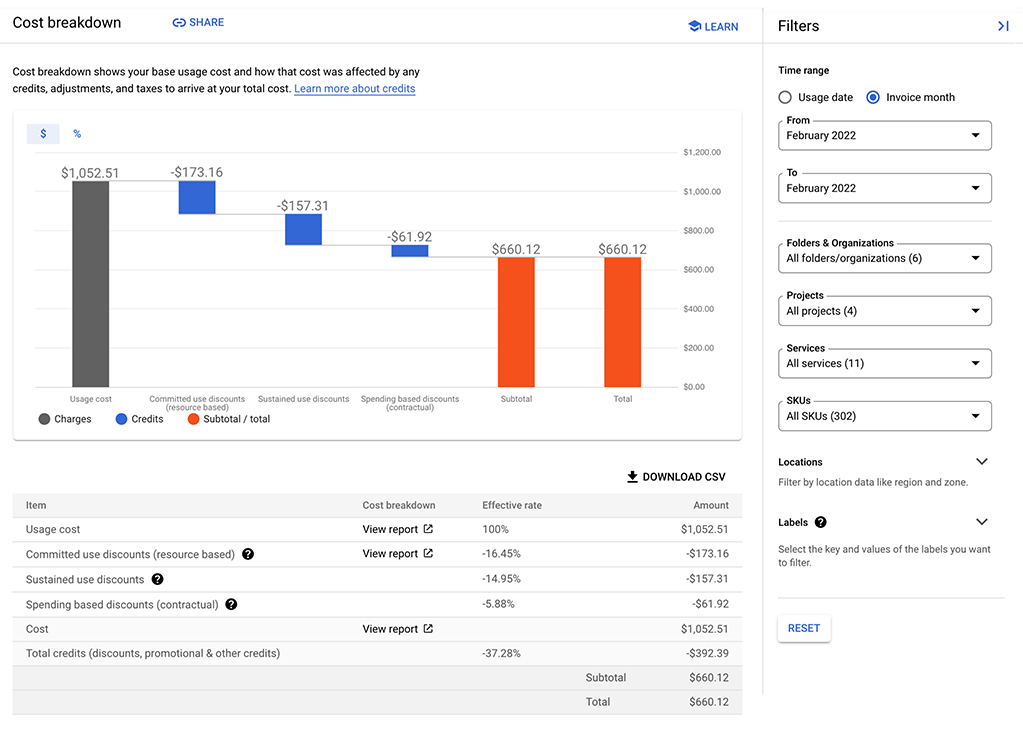
|
Per un account di fatturazione Cloud associato a un
contratto con prezzi personalizzati, quando visualizzi il report utilizzando un intervallo di tempo
che inizia il 1° maggio 2021 o in una data successiva, il report Dettaglio dei costi
mostra una colonna **Costo di utilizzo** e una colonna
Risparmi negoziati, nonché eventuali altri
crediti e addebiti a livello di fattura applicabili:
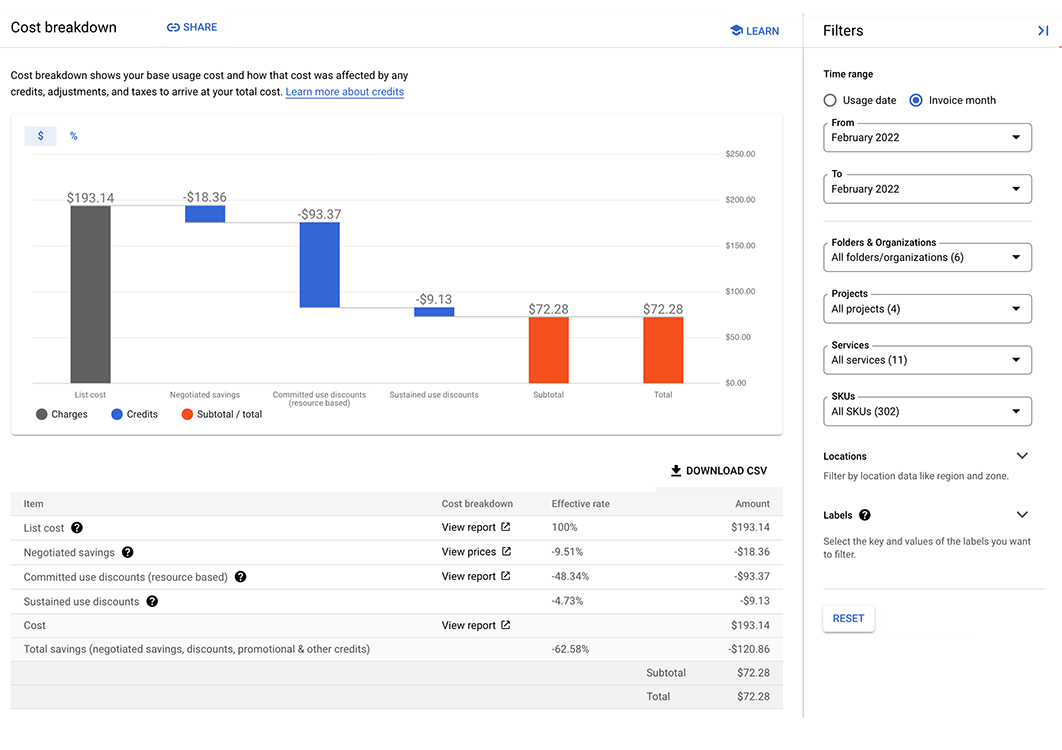
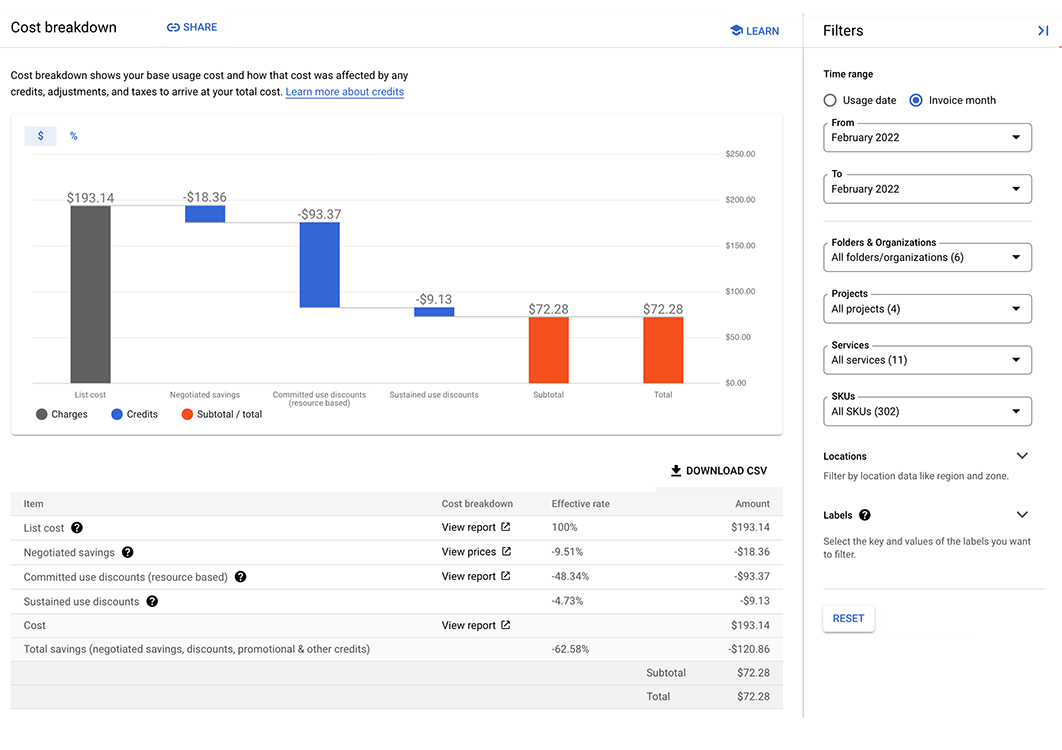
|
Informazioni sulle tariffe on demand
Ogni account di fatturazione Cloud è associato a un listino prezzi, che fornisce i prezzi per SKU per l'utilizzo dei servizi della piattaforma, di Google Maps Platform e di Google Workspace. Google Cloud
- Se il tuo account di fatturazione Cloud utilizza i prezzi di listino standard, le tariffe on demand si basano sul listino prezzi disponibile pubblicamente.
Se il tuo account di fatturazione Cloud è associato a un contratto con prezzi personalizzati, le tariffe on demand si basano sul listino prezzi personalizzato.
- Nel report Dettaglio dei costi, quando visualizzi il report utilizzando un intervallo di tempo che inizia prima del 1° maggio 2021, il costo lordo del tuo utilizzo viene calcolato utilizzando i prezzi contrattuali personalizzati.
- Quando visualizzi il report utilizzando un intervallo di tempo che inizia dopo il 1° maggio 2021, il costo lordo del tuo utilizzo viene calcolato utilizzando i prezzi di listino.
Per visualizzare i prezzi per SKU per il tuo account di fatturazione Cloud, consulta il report Tabella dei prezzi o esporta i prezzi di fatturazione Cloud in BigQuery. Se hai domande sui prezzi, contatta il tuo rappresentante dell'account per maggiori dettagli.
Configurare le impostazioni del report
Puoi selezionare i costi che vuoi analizzare e configurare la visualizzazione del report Dettaglio dei costi utilizzando l'intervallo di tempo e altri filtri. Man mano che configuri il report, l'URL della pagina si aggiorna in modo da includere le tue selezioni; utilizza Condividi per copiare l'URL e condividere il report. Fai clic sul selettore Scarica CSV sopra la tabella riepilogativa per scaricare i dati filtrati di suddivisione dei costi.

Intervallo di tempo
Imposta l'intervallo di tempo per i costi di utilizzo che vuoi analizzare. Puoi scegliere tra Data di utilizzo o Mese di fatturazione. Per impostazione predefinita, la prima volta che accedi al report, l'intervallo di tempo è impostato su Mese di fatturazione, con il mese completo più recente selezionato.
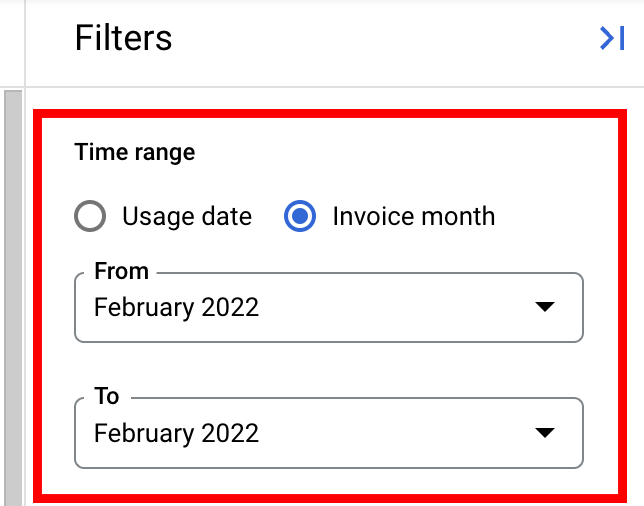
Data di utilizzo restituisce i dati effettivi di utilizzo e costo sostenuti durante l'intervallo di date selezionato. Quando selezioni Data di utilizzo, puoi scegliere un intervallo di tempo preimpostato o personalizzato per rappresentare graficamente i dati di costo (disponibili a partire da gennaio 2017).
Quando imposti un intervallo di tempo per la data di utilizzo, il report sulla suddivisione dei costi non mostra addebiti a livello di fattura, come imposte, crediti contrattuali, supplementi o aggiustamenti.
Mese di fatturazione restituisce l'utilizzo e gli addebiti relativi alle fatture emesse per i mesi selezionati. Quando selezioni Mese di fatturazione, puoi impostare un intervallo in base a mesi completi (disponibile a partire da maggio 2019).
Quando imposti un intervallo di tempo Mese di fatturazione, il report sulla suddivisione dei costi include addebiti a livello di fattura, come imposte, crediti contrattuali, supplementi o aggiustamenti.
Se il tuo account di fatturazione Cloud è associato a un contratto con prezzi personalizzati, la tariffa on demand utilizzata per calcolare il costo lordo dell'utilizzo dipende dall'intervallo di tempo dei costi che stai analizzando:
- Quando visualizzi il report utilizzando un intervallo di tempo che inizia prima del 1° maggio 2021, il costo lordo dell'utilizzo viene calcolato utilizzando i prezzi contrattuali personalizzati e include i risparmi ottenuti rispetto ai prezzi di listino. Nel report, questi addebiti vengono visualizzati nella barra Costo di utilizzo.
- Quando visualizzi il report utilizzando un intervallo di tempo che inizia dopo il 1° maggio 2021, il costo lordo del tuo utilizzo viene calcolato utilizzando i prezzi di listino disponibili pubblicamente. Nel report, questi addebiti vengono visualizzati nella barra Costo di utilizzo. Inoltre, il risparmio ottenuto con i prezzi del contratto personalizzato (rispetto ai prezzi di listino) viene visualizzato nel report come credito Risparmio negoziato.
Filtri
Il report Ripartizione dei costi può mostrare tutti gli addebiti e i crediti per l'intero account di fatturazione Cloud oppure puoi filtrarlo per concentrarti su un insieme specifico di risorse. Per impostazione predefinita, la prima volta che accedi al report vengono configurati filtri che includono tutti i valori. Quando imposti i filtri, gli importi visualizzati nel report vengono modificati per rappresentare gli addebiti e i crediti aggregati in base ai filtri selezionati.

Subaccount: se stai visualizzando un account di fatturazione principale con subaccount, puoi selezionare tutti i subaccount (impostazione predefinita) o un sottoinsieme di subaccount facendo clic su quelli che ti interessano nell'elenco.
Cartelle e organizzazioni: cartelle e organizzazioni sono componenti di una gerarchia di progetto, la mappatura della gerarchia delle risorse di un progetto. Se l'intervallo di tempo è configurato per iniziare il 1° gennaio 2022 o dopo questa data, puoi selezionare tutte le cartelle e le organizzazioni (impostazione predefinita) associate ai progetti collegati all'account di fatturazione Cloud oppure selezionare un sottoinsieme di cartelle e organizzazioni.
I valori nel selettore sono elencati in ordine alfabetico in base al nome della risorsa. Per determinare se un valore è un'organizzazione o una cartella, controlla il numero ID dopo ogni nome. I numeri ID sono preceduti da folders/ o organizations/ per indicare il tipo di risorsa.
Per l'account di fatturazione Cloud che stai visualizzando, se nessuno dei progetti collegati è associato a cartelle o organizzazioni, questa opzione di filtro non viene visualizzata. Per scoprire di più su organizzazioni, cartelle e gerarchia dei progetti, consulta Report di fatturazione: analizzare i costi in base alla gerarchia dei progetti.
Progetti: puoi selezionare tutti i progetti Google Cloud nell'account di fatturazione Cloud (impostazione predefinita) o selezionare un sottoinsieme di progetti facendo clic su di essi nell'elenco.
Servizi: puoi selezionare tutti i servizi (impostazione predefinita) o un sottoinsieme di servizi facendo clic su quelli che ti interessano nell'elenco.
SKU: puoi selezionare tutti gli SKU (impostazione predefinita) o un sottoinsieme di SKU facendo clic su quelli che ti interessano nell'elenco. Per saperne di più sugli SKU, consulta il report sulla tabella dei prezzi.
Applicazioni: puoi selezionare tutte le applicazioni App Hub (impostazione predefinita) o un sottoinsieme di applicazioni facendo clic sull'elenco.
Le applicazioni App Hub potrebbero generare costi di utilizzo in più di un account di fatturazione e progetti associati. I dati di costo filtrati per applicazione potrebbero essere basati su dati parziali, limitatamente ai progetti e ai costi dell'account di fatturazione Cloud che stai visualizzando attivamente.
Per filtrare i costi che non fanno parte di un'applicazione App Hub, seleziona [Addebiti non specifici per un'applicazione].
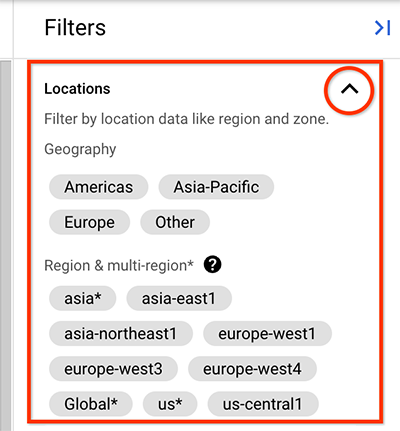
Località: per impostazione predefinita, tutte le località sono attive. Se fai clic sui riquadri delle località, puoi filtrare un sottoinsieme di località in base a geografia (ad esempio Europa), più regioni (ad esempio globale) o regione (ad esempio us-east1). Nello specifico, il report viene filtrato in base alle regioni e alle più regioni selezionate.
Utilizza i riquadri in Area geografica per selezionare rapidamente (o deselezionare) tutte le regioni e le multi-regioni in quell'area geografica. I riquadri multiregionali sono contrassegnati con un asterisco (ad esempio,
us*).Scopri di più su aree geografiche e regioni.

Etichette: le etichette sono coppie chiave/valore che vengono associate all'utilizzo delle risorse (ad esempio Compute Engine o Cloud Storage). Per filtrare l'utilizzo per etichetta:
- Espandi la sezione Etichette.
- Seleziona l'etichetta Chiave.
- Seleziona il Valore della chiave in base alla quale vuoi filtrare (il valore predefinito sono tutti i valori della chiave selezionata).
Per aggiungere un'altra etichetta con una chiave diversa, fai clic su + Aggiungi etichetta e poi seleziona la chiave e i valori per il filtro delle etichette.
Per rimuovere un filtro per etichette, fai clic su (elimina) per ogni coppia chiave-valore etichetta che vuoi rimuovere.
Se vuoi visualizzare i costi per Google Kubernetes Engine, puoi filtrare le tue risorse utilizzando le seguenti chiavi di etichetta:
goog-fleet-project: filtra le risorse del cluster in base al progetto host del parco risorse, se il cluster è registrato in un parco risorse.goog-k8s-cluster-location: filtra le risorse GKE per posizione.goog-k8s-cluster-name: filtra le risorse GKE per cluster.goog-k8s-node-pool-name: Filtra le risorse del cluster per pool di nodi.
Per filtrare le risorse GKE utilizzando le seguenti chiavi di etichetta, devi attivare l'allocazione dei costi per i tuoi cluster GKE:
k8s-namespace: Filtra le risorse GKE per spazio dei nomi.k8s-namespace-labels: filtra le risorse GKE per spazio dei nomi etichetta flotta.
Quando filtri per chiavi etichetta, non puoi selezionare le etichette applicate a un progetto. Puoi selezionare altre etichette create dagli utenti che hai configurato e applicato ai Google Cloud servizi. Per saperne di più sulle etichette, vedi usi comuni delle etichette e creazione e gestione delle etichette delle risorse.
Unità del grafico
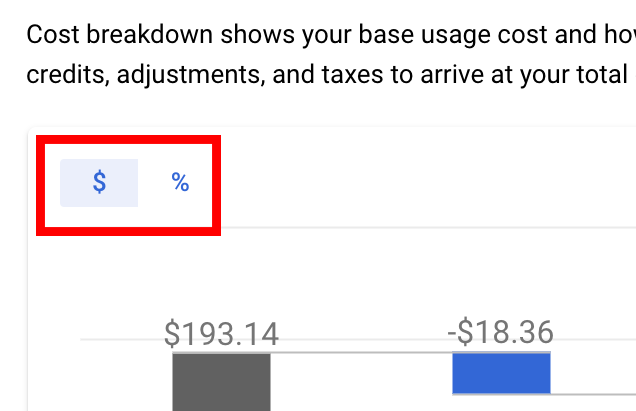
L'impostazione Unità del grafico si trova sopra il grafico a barre e controlla l'unità di valore per gli importi visualizzati nel grafico a barre. Per impostazione predefinita, la prima volta che accedi al report, l'unità del grafico è configurata per visualizzare i valori in valuta. Puoi alternare le unità del grafico tra valuta ($) e percentuale (%) selezionando l'opzione preferita.
L'icona $ rappresenta l'impostazione valuta per l'opzione unità del grafico. Il tipo di valuta effettivo utilizzato per calcolare i costi corrisponde alla valuta del tuo account di fatturazione Cloud. Quando visualizzi i valori nel grafico a barre utilizzando la valuta, gli importi di addebiti, crediti, subtotali e totali sono preceduti dal simbolo della valuta del tuo account di fatturazione Cloud (ad esempio, USD: $, GBP: £, EUR: € o JPY: ¥).
Comprendere i valori nel grafico e nel riepilogo del report
Il grafico di suddivisione dei costi mostra quanto segue, se applicabile al tuo account di fatturazione Cloud. Se non sostieni questi tipi di addebiti o accrediti, non vedrai questi elementi nel report.
Addebiti
Costo di utilizzo: il costo mensile dell'utilizzo del cloud calcolato utilizzando le tariffe on demand in vigore per il tuo account di fatturazione Cloud.
Tariffe CUD nei costi di utilizzo:
- Per i CUD basati sulla spesa precedenti e i CUD basati sulle risorse, l'importo del costo di utilizzo include le commissioni per eventuali sconti per impegno di utilizzo (CUD) acquistati e prima dell'applicazione di eventuali crediti.
- Per il nuovo programma CUD basati sulla spesa, la commissione per l'acquisto di sconti CUD basati sulla spesa è esclusa dall'importo del costo di utilizzo. Al contrario, la commissione per gli sconti per impegno di utilizzo (CUD) basati sulla spesa è inclusa nel calcolo netto dell'importo del credito per gli sconti per impegno di utilizzo (CUD) basati sulla spesa.
Crediti
I seguenti risparmi, sconti e crediti vengono visualizzati nel report, se applicabili al tuo account di fatturazione Cloud e all'intervallo di tempo selezionato:
Risparmi negoziati: un credito che viene visualizzato per gli account di fatturazione Cloud associati a un contratto con prezzi personalizzati. L'importo Risparmio negoziato rappresenta il risparmio sui costi calcolato utilizzando questa equazione:
Negotiated savings = Costs at Contract price - Costs at List priceI risparmi negoziati sono disponibili quando si utilizza un intervallo di tempo impostato sul 1° maggio 2021 o su una data successiva.
Tieni presente che per gli account di fatturazione Cloud associati a un contratto di prezzi personalizzato, quando configuri il report utilizzando un intervallo di tempo iniziale impostato prima del 1° maggio 2021, la barra Risparmi negoziati non viene visualizzata. In questi casi, viene visualizzata la barra Costo di utilizzo, che mostra il costo lordo dell'utilizzo del cloud calcolato utilizzando i prezzi contrattuali.
Sconti per impegno di utilizzo (CUD) basati sulla spesa: si tratta dell'impatto netto dei nuovi impegni basati sulla spesa, che include le tariffe pagate per i tuoi CUD basati sulla spesa, nonché gli sconti ottenuti in base al tuo modello di consumo. Quando gli impegni vengono utilizzati completamente, questa barra viene visualizzata come una barra verde dei crediti. Se i tuoi impegni sono sottoutilizzati, questa barra può essere visualizzata come una barra arancione, che rappresenta l'utilizzo sprecato.
Crediti CUD basati sulla spesa precedenti: per gli sconti per impegno di utilizzo (CUD) basati sulla spesa che non fanno parte del nuovo modello di prezzi, si tratta del credito guadagnato in cambio dell'impegno a spendere un importo minimo per un servizio in una regione specifica. Scopri di più sugli sconti per impegno di utilizzo basati sulla spesa.
Per analizzare i dettagli e l'efficacia degli sconti per impegno di utilizzo che hai acquistato, visualizza i report di analisi dei CUD.
Crediti CUD basati sulle risorse: Compute Engine ti consente di acquistare contratti basati sull'impegno di utilizzo in cambio di prezzi molto scontati per l'utilizzo delle VM. Questo è il risparmio lordo realizzato grazie ai tuoi impegni di Compute Engine. Scopri di più sugli sconti per impegno di utilizzo basati sulle risorse.
Per analizzare i dettagli e l'efficacia degli sconti per impegno di utilizzo che hai acquistato, visualizza i report di analisi dei CUD.
Utilizzo del livello gratuito: alcuni prodotti offrono l'utilizzo gratuito delle risorse fino ai limiti specificati. Per alcuni servizi, i crediti vengono applicati per implementare l'utilizzo del livello gratuito. Scopri di più sui livelli gratuiti.
Crediti promozionali: il risparmio totale ottenuto dai crediti promozionali, ad esempio i crediti per traguardi basati sulla spesa, la Google Cloud prova gratuita e i crediti delle campagne di marketing o altri vantaggi per utilizzare Google Cloud.
Sconti per utilizzo sostenuto (Compute Engine): questo credito rappresenta il risparmio automatico che ricevi per l'esecuzione di istanze Compute Engine idonee per una parte significativa del mese, senza alcun impegno richiesto. Scopri di più sugli sconti per utilizzo sostenuto.
Margine rivenditore: solo per i rivenditori, questo è il credito sconto del Programma per rivenditori che ricevi per la vendita di prodotti idonei. Google Cloud
Sconti basati sulla spesa: il risparmio totale che hai ottenuto per il periodo di tempo che stai visualizzando. Gli sconti basati sulla spesa sono progressivamente più elevati in base alla spesa totale in un periodo definito oppure vengono applicati dopo il raggiungimento di una soglia di spesa contrattuale.
Crediti dell'abbonamento: il risparmio totale ottenuto dagli abbonamenti a lungo termine ai servizi acquistati in cambio di sconti. Questi crediti vengono in genere applicati agli abbonamenti di tipo Base + Eccedenza, noti anche come abbonamenti a servizi con impegno non unificato (Non-UCS).
Altri: altri crediti o sconti non associati alle categorie attuali.
Consulta i report di fatturazione Cloud per scoprire di più su sconti e crediti.
Addebiti a livello di fattura
Gli addebiti a livello di fattura vengono generati quando viene emessa una fattura e vengono visualizzati nel report solo quando visualizzi i costi per Mese di fatturazione. Quando imposti un intervallo di tempo Data di utilizzo, il report sulla suddivisione dei costi non mostra gli addebiti a livello di fattura. Quando imposti un intervallo di tempo Mese di fatturazione, il report Dettaglio dei costi include gli addebiti a livello di fattura, se applicabili al tuo account di fatturazione Cloud.
- Aggiustamenti: il totale degli aggiustamenti applicati alle tue fatture (se applicabile) per i mesi di fatturazione selezionati. Gli aggiustamenti sono crediti o supplementi applicati al tuo account di fatturazione Cloud a causa di correzioni della fatturazione e requisiti contrattuali. Un aggiustamento potrebbe essere emesso in un mese diverso da quello in cui viene applicato. Per indicazioni sull'analisi degli aggiustamenti, vedi Informazioni su promemoria e aggiustamenti.
- Imposte: le imposte applicate al tuo utilizzo per i mesi di fatturazione selezionati, per ogni tipo di imposta.
Scopri di più sugli addebiti a livello di fattura:
- Consulta il report Tabella dei costi per una visualizzazione tabulare dettagliata dei tuoi costi mensili per una fattura o un estratto conto specifici (per mese di fatturazione e numero di documento).
- Consulta Report di fatturazione Cloud per una visualizzazione rapida degli addebiti per mese di fatturazione, inclusi gli addebiti a livello di fattura.
- Visualizza i tuoi documenti di fatturazione Cloud per vedere tutte le fatture e gli altri documenti emessi per il tuo account. Apri il documento per visualizzare i dettagli del saldo dell'account e dove vengono applicate le note di credito o di debito.
Riepilogo report
Sotto il grafico è presente una tabella riepilogativa delle informazioni contenute nel grafico. La tabella riepilogativa include una riga per ogni barra del grafico e mostra le percentuali effettive di addebiti e crediti.
- Quando passi il puntatore sopra una riga nella tabella riepilogativa, la barra corrispondente nel grafico precedente viene evidenziata.
Fai clic sui link Visualizza report per aprire le pagine dei report corrispondenti, dove puoi visualizzare i dettagli alla base di valori specifici del report sulla suddivisione dei costi.
I link alla pagina Report aprono il report con gli stessi filtri impostati qui.
- La riga Costo di utilizzo mostra i costi lordi. Il link Visualizza report nella riga Costo di utilizzo apre un report che esclude tutte le opzioni Risparmi nelle impostazioni dei filtri del report.
- Il link Visualizza report nella riga Costo apre un report che include tutte le opzioni Risparmio nelle impostazioni dei filtri del report.
Non presente nella classifica
Nel grafico della suddivisione dei costi non sono visualizzati:
- Ripartizione dei costi per singola fattura: in genere, viene emessa una fattura al mese per account di fatturazione Cloud, ma è possibile riceverne più di una in un mese. Il grafico della ripartizione dei costi aggrega i costi e i crediti per tutte le fatture emesse durante i mesi di fatturazione selezionati. Non puoi visualizzare il report dettagliato per una singola fattura.
- Risparmi con BigQuery a costo fisso: il costo di BigQuery a costo fisso è incluso nella barra Costo di utilizzo; non separiamo i risparmi ottenuti dall'acquisto di BigQuery a costo fisso.
- Piano di crescita di Cloud Storage: il costo di Cloud Storage è incluso nella barra Costo di utilizzo; non separiamo i risparmi ottenuti dall'acquisto del piano di crescita di Cloud Storage.
- Prezzi promozionali o personalizzati: per gli account di fatturazione Cloud associati a un contratto con prezzi personalizzati, quando visualizzi i costi sostenuti utilizzando un intervallo di tempo iniziale precedente al 1° maggio 2021, il costo delle risorse nella barra Costo di utilizzo viene calcolato utilizzando i prezzi del contratto. Per visualizzare i prezzi per SKU, consulta il report Tabella dei prezzi o esporta i prezzi di fatturazione Cloud in BigQuery. Se hai domande sui prezzi, contatta il tuo rappresentante dell'account per maggiori dettagli.
- Opzioni di filtro della gerarchia del progetto: quando visualizzi i costi sostenuti utilizzando un intervallo di inizio precedente al 1° gennaio 2022, il selettore del filtro Cartelle e organizzazioni è inattivo. Per l'account di fatturazione Cloud che stai visualizzando, se nessuno dei progetti collegati è associato a cartelle o organizzazioni, il filtro Cartelle e organizzazioni non viene visualizzato. Per scoprire di più su organizzazioni, cartelle e gerarchia dei progetti, consulta Report di fatturazione: analizzare i costi in base alla gerarchia dei progetti.
Condividere o aggiungere ai preferiti l'URL di un report personalizzato
Puoi salvare nei preferiti o condividere l'URL di un report Ripartizione dei costi che hai personalizzato. Quando configuri il report Dettaglio dei costi impostando l'intervallo di tempo e i filtri, l'URL della pagina viene aggiornato in modo da includere le selezioni.
- Puoi condividere il report copiando l'URL. Fai clic su Condividi per copiare l'URL negli appunti.
(Facoltativo) Nel browser, puoi aggiungere l'URL ai preferiti per salvarlo con le impostazioni del report.
Scaricare i dati di ripartizione dei costi in un file CSV
Puoi scaricare i dati di ripartizione dei costi in un file con valori separati da virgole (CSV) utilizzando il selettore Scarica CSV sopra la tabella riepilogativa. Il file CSV include una colonna per ciascuno degli elementi della tabella riepilogativa del report, ad esempio costo, crediti, subtotale, imposte, aggiustamenti e totale; e una singola riga che mostra l'importo per ogni elemento. Il file CSV non include i dati relativi alla tariffa effettiva mostrati nella tabella riepilogativa.
Nome file CSV
Per i dati di ripartizione dei costi, il nome del file CSV segue questo pattern:
[Billing Account name]_Cost Breakdown, [YYYY-MM-DD] — [YYYY-MM-DD].csv
Ad esempio, un file CSV dei dati di suddivisione dei costi scaricato per un account di fatturazione Cloud denominato Il mio account di fatturazione, per un intervallo di date dal 1° ottobre al 31 dicembre 2022, viene denominato:
My Billing Account_Cost Breakdown, 2022-10-01 - 2022-12-31.csv
Argomenti correlati
- Visualizzare i report di fatturazione Cloud e le tendenze dei costi
- Analizzare l'efficacia degli sconti per impegno di utilizzo
- Esportare i dati di fatturazione Cloud in BigQuery
- Visualizzare la cronologia di costi e pagamenti

